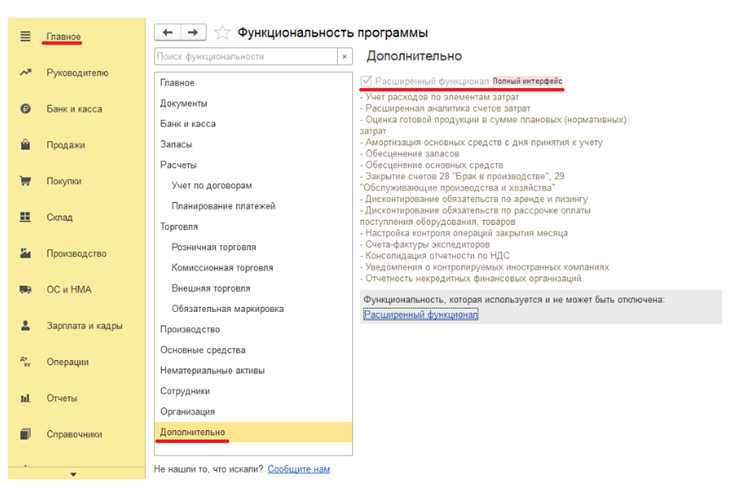
В 1С оперативный контроль поступлений необходим для своевременного учета и анализа движения товаров и средств. Чтобы быстро найти данные о поступлениях, достаточно выполнить несколько последовательных действий в интерфейсе программы.
Первый шаг – открыть раздел «Покупки» или «Склад» в зависимости от конфигурации. Там находятся документы, регистрирующие поступления товаров и услуг. Для ускоренного поиска следует воспользоваться фильтрами по дате, контрагенту и виду операции.
Следующий этап – выбор нужного документа поступления. В 1С это обычно «Поступление товаров и услуг» или «Поступление на склад». Важно убедиться, что статус документа – «Проведен», иначе информация может быть неполной или недоступной для отчетов.
Завершающий шаг – просмотр и экспорт данных. Используйте встроенные отчеты, например, «Анализ поступлений» или сформируйте собственный отчет через Конструктор отчетов. Это позволит оперативно получить актуальную информацию для принятия управленческих решений.
Как быстро увидеть поступления в 1С: пошаговая инструкция
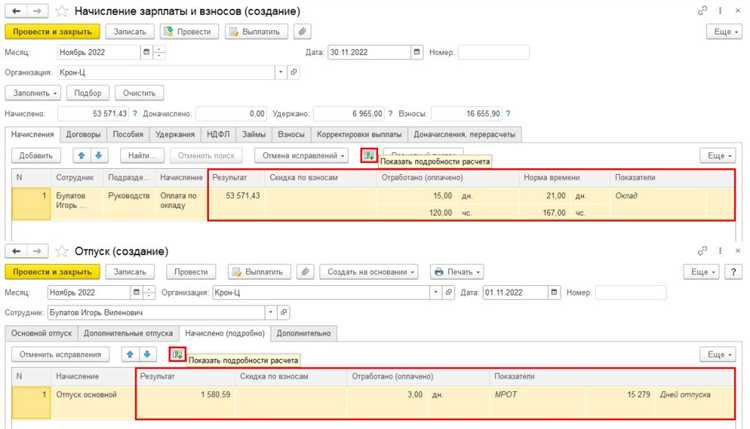
Откройте конфигурацию, в которой ведется учет (например, «Управление торговлей» или «Бухгалтерия»).
Перейдите в раздел «Покупки» или «Склад» в зависимости от версии и настроек программы.
Выберите пункт меню «Поступления товаров и услуг» или «Поступления на склад».
В открывшемся списке документов нажмите кнопку «Отбор» или «Фильтр».
Установите фильтр по дате, чтобы отобразить только актуальные поступления за нужный период.
При необходимости добавьте фильтр по контрагенту или складу для более точного поиска.
Нажмите «Применить», чтобы отфильтровать список.
Для быстрого просмотра деталей поступления откройте нужный документ двойным щелчком мыши.
Если требуется сводная информация, воспользуйтесь отчетом «Поступления товаров» в разделе «Отчеты».
Выберите период и параметры отчета, затем сформируйте его для получения агрегированных данных.
Выбор нужной конфигурации 1С для работы с поступлениями
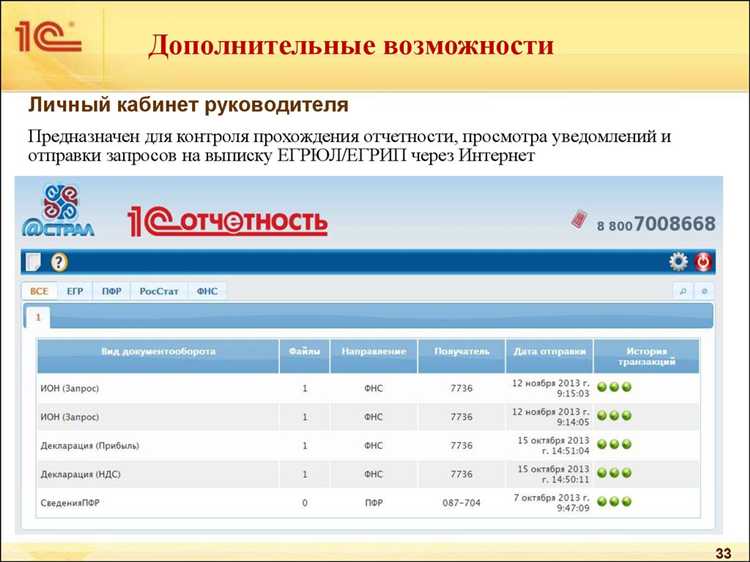
Для оперативного контроля поступлений важно выбрать конфигурацию 1С, ориентированную на управление складом и закупками. В типовых решениях 1С: Бухгалтерия предприятия отсутствует детализированный функционал для мониторинга входящих товаров, поэтому предпочтительна конфигурация «Управление торговлей» (УТ) или «Управление небольшой фирмой» (УНФ).
«Управление торговлей» предоставляет полный инструментарий для учета поступлений: контроль прихода товаров, автоматическое создание документов поступления, связь с заказами поставщикам и аналитика по складским остаткам. Для компаний с большим товарооборотом и несколькими складами эта конфигурация обеспечивает быструю выгрузку информации по поступлениям и фильтрацию по контрагентам.
Для малого бизнеса с ограниченным ассортиментом лучше подходит «Управление небольшой фирмой». Она включает упрощенные механизмы оформления поступлений, автоматическую синхронизацию с бухгалтерским учетом и возможность быстрого просмотра документов по поступлениям в едином интерфейсе.
Если в компании используется специализированная отраслевая конфигурация (например, 1С:Розница или 1С:Управление производственным предприятием), необходимо убедиться, что в ней реализован модуль поступлений. В противном случае рекомендуют внедрять совместно с УТ или УНФ для полноценного контроля.
При выборе конфигурации учитывайте также наличие лицензий на необходимое число пользователей и возможность интеграции с внешними системами учета, чтобы ускорить обмен данными по поступлениям и минимизировать ручной ввод.
Переход в раздел учета поступлений в интерфейсе 1С
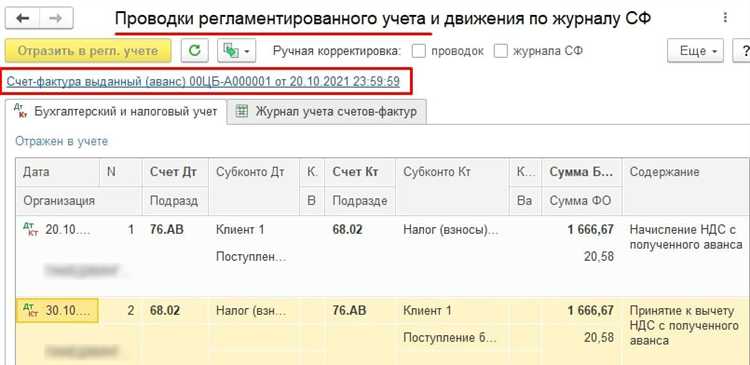
Для быстрого доступа к учету поступлений в 1С откройте главное меню программы. В разделе «Закупки» выберите пункт «Поступления товаров и услуг». Если интерфейс настроен на вкладки, перейдите во вкладку «Документы» и кликните по ссылке «Поступления». В конфигурациях с панелью навигации найдите блок «Склад» или «Учет товаров», затем выберите «Поступления». Важно: используйте встроенный поиск по меню, введя «Поступления», чтобы сэкономить время при большом количестве разделов. После открытия раздела вы увидите список всех оформленных поступлений с возможностью фильтрации по дате, поставщику и статусу документа.
Настройка фильтров для отображения актуальных документов поступлений
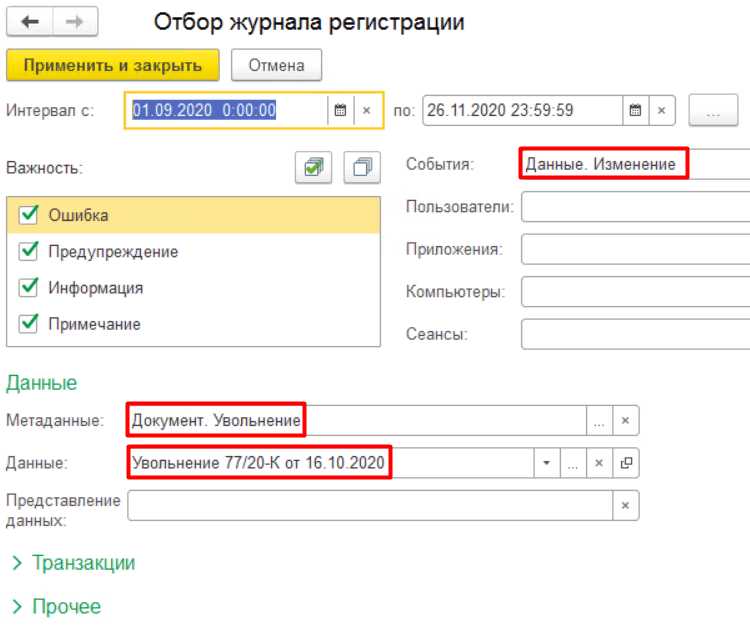
Откройте раздел «Поступления» в 1С и перейдите к списку документов. Нажмите на кнопку настройки фильтра, расположенную в верхней части интерфейса.
Выберите параметр «Дата документа» и установите интервал с начала текущего месяца по текущую дату. Это позволит отображать только актуальные поступления за текущий период.
Добавьте фильтр по статусу документа. Выберите значение «Проведен», чтобы исключить черновики и отменённые поступления.
Если необходимо видеть поступления по конкретным складам, в фильтре укажите нужные складские подразделения через список выбора. Это ускорит поиск и исключит лишние данные.
Для контроля по поставщикам примените фильтр по реквизиту «Контрагент», выбрав нужных поставщиков из справочника. Так вы ограничите отображение только интересующими вас поставками.
После настройки всех параметров сохраните фильтр под удобным именем. В дальнейшем его можно будет быстро применять для оперативного доступа к актуальной информации.
Просмотр деталей выбранного документа поступления
Откройте раздел «Поступления» в 1С и найдите нужный документ по дате или номеру. Кликните дважды по выбранной записи, чтобы перейти в режим редактирования.
В открывшейся форме сосредоточьтесь на вкладке «Товары и услуги» – здесь отображается полный список позиций с указанием количества, цены и суммы по каждой позиции. Проверьте соответствие данных с фактическими накладными.
В блоке «Контрагенты» уточните поставщика и условия сделки. Для проверки оплаты перейдите на вкладку «Платежи», где отображаются сведения о предоплатах и остатках по счетам.
Если необходимо проверить проводки, переключитесь во вкладку «Бухгалтерия». Здесь видны все отражённые операции, что позволяет удостовериться в правильности отражения поступления в учёте.
Для быстрого сравнения данных используйте кнопку «Печать», выбрав форму документа. Печатная версия поможет сверить детали с бумажными носителями.
Использование отчета по поступлениям для быстрого анализа
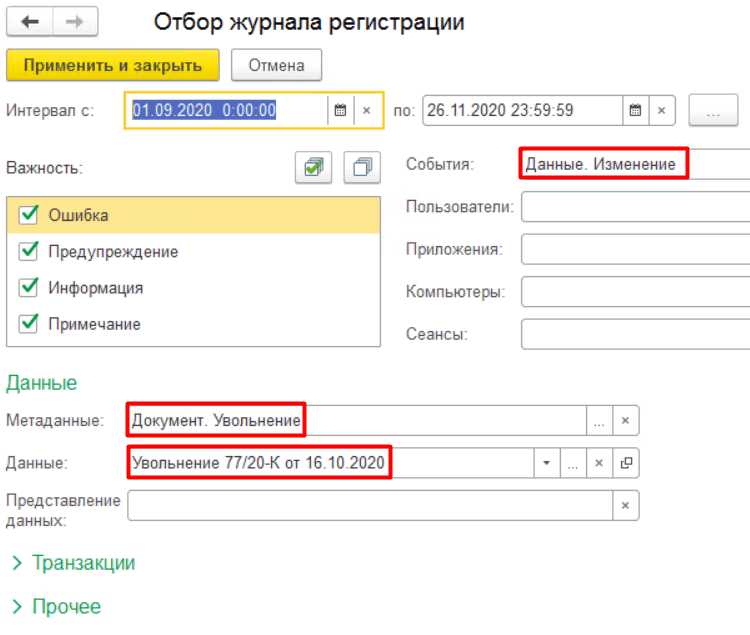
В 1С отчет по поступлениям позволяет оперативно отслеживать движение товаров и материалов. Для быстрого доступа к данным откройте раздел «Отчеты» и выберите «Поступления товаров и услуг». В настройках укажите период – например, текущий месяц или последние семь дней, чтобы сфокусироваться на актуальной информации.
Обратите внимание на группировку данных: сортируйте по контрагентам, складам или номенклатуре, чтобы выявить основные источники поставок и наиболее востребованные товары. Используйте фильтры по статусу документов (проведенные, закрытые), чтобы исключить незавершённые операции.
Для детализации кликните на интересующую строку – откроется документ поступления с полной информацией: номер, дата, количество и цена. Это ускоряет проверку и сопоставление данных с фактическими поступлениями.
Рекомендуется сохранять настройки отчета, которые подходят для ваших задач, чтобы не повторять выбор параметров каждый раз. Сохраняемый вариант позволяет запускать отчет с готовыми фильтрами и группировками за пару кликов.
Использование отчета по поступлениям в 1С сокращает время на контроль и помогает быстро выявлять расхождения, упрощая учет и анализ поставок.
Обновление данных и синхронизация с внешними системами
Для оперативного отображения поступлений в 1С важно правильно настроить обмен данными с внешними источниками. Несогласованность информации часто возникает из-за несвоевременного обновления.
- Проверьте параметры подключения к внешним системам: используйте стабильные каналы связи и актуальные учетные данные.
- Настройте периодичность обновления данных в 1С. Для большинства задач подходит автоматический обмен с интервалом от 5 до 15 минут, что минимизирует задержки.
- Используйте встроенные механизмы 1С – например, планировщик заданий (обработка «Планировщик заданий») для запуска обмена по расписанию.
- Контролируйте успешность обмена через журналы регистрации ошибок и протоколы передачи данных. В случае сбоя – устраняйте ошибки, связанные с форматом или доступом.
- При интеграции с веб-сервисами или API убедитесь в правильной обработке форматов (XML, JSON), а также актуальности версий протоколов.
- Если данные поступают из нескольких систем, настройте правила приоритизации и разрешения конфликтов – например, синхронизацию по времени поступления или статусу документа.
Регулярный мониторинг и корректировка обмена обеспечит своевременное отображение поступлений и минимизирует риски потери данных.
Решение ошибок и проблем при отображении поступлений в 1С
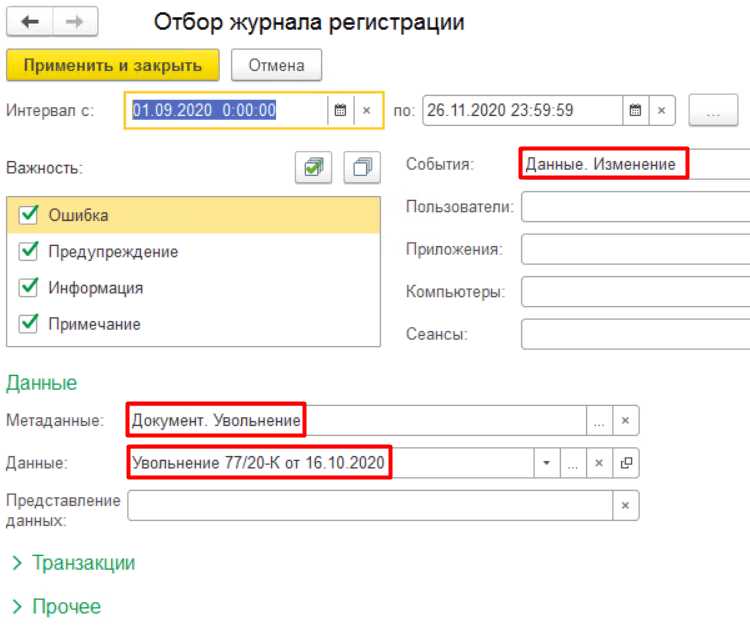
Если поступления не отображаются в журнале или отчетах, первым шагом проверьте правильность настроек фильтров: даты, организации и складов должны соответствовать необходимому периоду и подразделениям.
Отсутствие данных может быть связано с некорректным проведением документов. Откройте список поступлений и убедитесь, что статус документа – «Проведен». Если статус «Создан», проведите документ вручную или запустите пакетную обработку.
Проблемы с отображением часто возникают из-за некорректной настройки прав доступа. Проверьте, есть ли у пользователя разрешения на просмотр поступлений. Для этого в разделе администрирования откройте роли и проверьте наличие прав на соответствующие объекты и операции.
Если данные поступлений не обновляются после проведения документов, выполните регламентные операции. В разделе «Администрирование» запустите обработку «Обновление данных» и «Пересчет остатков». Это устранит рассинхронизацию и восстановит корректное отображение.
Ошибки в конфигурации могут вызвать сбои в отображении. Проверьте наличие последних обновлений для вашей версии 1С и установите их. При необходимости воспользуйтесь инструментом «Конфигуратор» для проверки целостности базы данных.
Если интерфейс не показывает новые поступления, очистите кэш 1С: выйдите из программы, удалите содержимое папки temp пользователя и перезапустите 1С. Это решит проблемы с загрузкой данных.
При возникновении ошибок в отчетах проверьте корректность настроек источников данных и фильтров. Пересоздайте отчет или сбросьте настройки отображения. В случае сложных ошибок обратитесь к системному журналу 1С для выявления конкретных причин.
Сохранение и экспорт информации о поступлениях для дальнейшей работы
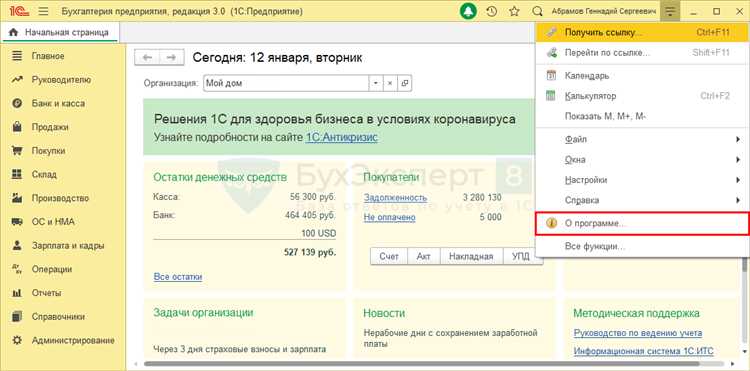
Для сохранения данных о поступлениях в 1С используйте встроенные инструменты выгрузки и сохранения отчетов. Это позволит оперативно анализировать и передавать информацию другим сотрудникам или системам.
- Откройте раздел с нужным отчетом по поступлениям.
- Настройте фильтры по датам, контрагентам или складам, чтобы ограничить объем данных.
- Нажмите кнопку «Выгрузить» или «Экспорт» в верхней панели отчета.
- Выберите формат файла для сохранения. Чаще всего применяются:
- Excel (.xls, .xlsx) – для дальнейшей обработки и анализа в табличных редакторах.
- CSV – универсальный формат для импорта в другие учетные системы.
- PDF – для создания неизменяемой копии отчета.
- Укажите путь для сохранения файла на локальном диске или сетевом ресурсе.
- Подтвердите сохранение и убедитесь, что файл открывается корректно.
Для автоматизации выгрузки используйте настройки регламентных заданий в 1С. В них можно задать периодичность создания отчетов и отправку на электронную почту или FTP.
При необходимости передачи данных внешним системам применяйте интеграционные модули или обработчики, позволяющие сформировать файлы в требуемом формате и структуре. Это уменьшит ошибки при ручном переносе информации.
Вопрос-ответ:
Как быстро найти поступления денежных средств в 1С?
Чтобы быстро увидеть поступления, зайдите в раздел «Банк и касса» или «Покупки» в вашей конфигурации 1С. Там откройте список документов «Поступления на расчетный счет» или «Поступления наличных». С помощью фильтра по дате или контрагенту можно быстро отобрать нужные операции. Это позволяет сэкономить время и получить актуальную информацию без лишних действий.
Можно ли увидеть все поступления по конкретному контрагенту за месяц?
Да, можно. Для этого зайдите в журнал документов по поступлениям и установите фильтр по контрагенту и дате. В 1С доступен удобный отбор по различным параметрам, что позволяет сформировать список операций за выбранный период. После этого данные можно просмотреть прямо на экране или выгрузить в отчет для дальнейшего анализа.
Как быстро сформировать отчет по поступлениям в 1С для проверки бухгалтерии?
В конфигурации 1С есть готовые отчеты, например, «Оборотно-сальдовая ведомость» или «Журнал операций». Для просмотра поступлений достаточно выбрать нужный период и указать счет движения денежных средств. Отчет сформируется за несколько секунд, показывая все операции по поступлениям, что удобно для контроля и сверки данных с бухгалтерскими документами.
Какие шаги нужно выполнить, чтобы проверить поступления за конкретный день?
Сначала откройте раздел с документами по поступлениям, затем установите фильтр по дате, указав конкретный день. После этого система покажет все поступления, зарегистрированные в этот день. Если требуется, можно дополнительно отфильтровать по контрагентам или статьям расходов, чтобы увидеть только нужные записи.
Можно ли настроить быстрый доступ к информации о поступлениях в 1С?
Да, в 1С можно создать собственные команды или панели быстрого доступа. Например, можно сохранить часто используемый отбор или отчет и разместить их на главном экране. Это позволит сразу открывать список поступлений без повторного выбора параметров, ускоряя работу и снижая риск пропуска важных данных.
Как в 1С быстро проверить поступления товара за определённый период?
Чтобы увидеть поступления товара в 1С, нужно открыть раздел «Склад» или «Закупки» (зависит от конфигурации), затем выбрать отчет по поступлениям или открыть документ «Поступление товаров и услуг». В настройках отчёта укажите нужный период: дату начала и окончания. После этого система покажет список документов с поступившими товарами. Если нужна детализация, можно открыть конкретный документ и посмотреть позиции, количество и стоимость. Такой способ помогает быстро получить информацию без лишних действий.
Какие шаги надо выполнить, чтобы настроить быстрый доступ к отчету о поступлениях в 1С?
Для удобства работы в 1С можно создать кнопку быстрого запуска нужного отчёта или добавить его в избранное. Сначала откройте нужный отчет о поступлениях, например, через меню «Отчеты» или «Склад». Затем в верхней части окна найдите кнопку «Добавить в избранное» или «Создать кнопку на панели». После этого отчет будет доступен на панели быстрого доступа, и можно будет открывать его без повторного поиска. Такой подход экономит время при регулярном контроле поступлений.






